Anläggningar anges oftast som en fysisk plats men den kan också vara fiktiv, detta för att skapa en serviceorder som innehåller alla objekt som skall utföras samtidigt i anläggningen.
Du kan lägga till servicepunkter som skall gås igenom vid utförandet av en serviceorder samt artiklar som ska/kan läggas på ordrar kopplade till anläggningen.
I informationen om en anläggning listas vilka ordrar, felanmälningar mm som är kopplade till anläggningen. Du kan också snabbt lägga till ordrar, serviceobjekt, felanmälningar mm.
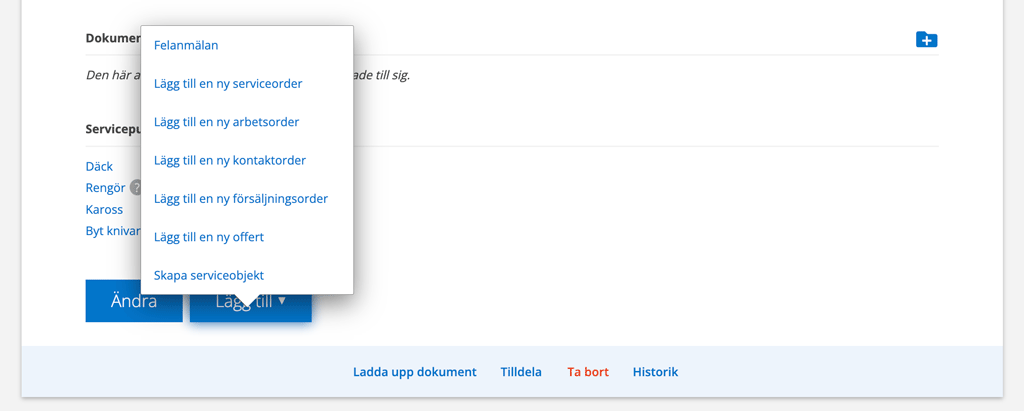
Lägg till anläggningar genom att ladda upp ett register
Har du många anläggningar och har anläggningarna i ett register (csv, xlsx) kan du ladda upp registret.
Läs hur du laddar upp register här.
Lägg till anläggning på kund – så här gör du:
- Gå till Register > Kund.
- Leta upp den kund du vill lägga till en anläggning på i listan, antingen genom sökfunktionen eller genom att scrolla ned.
- Tryck på kunden.
- Scrolla längst ner på sidan och klicka på Lägg till: Lägg till en ny anläggning.
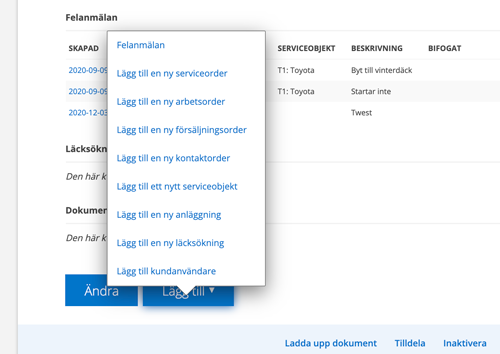
Lägg till Anläggning i Register / Anläggning – så här gör du:
- Gå till Register > Anläggningar.
- Klicka på +-tecknet.
- Sök fram kunden genom att klicka på förstoringsglaset i sök-fältet under kund så att sökfunktionen öppnas.

Här går vi igenom de olika fälten för Anläggning.
NAMN
Anläggningens namn används för att identifiera olika anläggningar eller avdelningar för att kunna slå samman servicar på serviceobjekt som står nära varandra och som möjligtvis kan göras service på vid ett och samma tillfälle.
KUND
Anläggningens ägare. Kunden måste anges för att knyta ihop anläggningar och även för att veta vart den gemensamma fakturan ska gå. Kunden fylls i automatiskt om du gått via kundregistret.
Egendefinierade fält
Egendefinierade fält skapar du och namnger själva helt utifrån era behov.
Läs mer om hur du lägger till egna fält här.
Adress samt karta
Fyll i adress. Om du valt att tillåta platstjänster kan du ange position på kartan nedan. Under kartan finns ”Uppdatera position från adress”. Klicka där för att få en exakt position. Väljer du att ange position själv dubbelklicka på positionen.
Behöver du uppdatera flera anläggningars position läs mer HÄR.
Beskrivning
Här kan du beskriva anläggningen. Kan användas för att lokalisera eller för att skilja på två snarlika anläggningar.
Kostnadsställe
Informationen förs vidare till service- och arbetsordrar när de utförs för att underlätta fakturering.
Kontaktpersoner
Kunden kan ha flera kontaktpersoner och dessa läggs till genom att tryck på knappen + Lägg till kontaktperson. När en kontaktperson läggs till kan även valet för Skicka serviceprotokoll och/eller Skicka arbetsorder göras. Om dessa knappar är ikryssad så skickas serviceprotokoll och arbetsorder till kontaktpersonens mailadress.
Serviceartiklar
Specificera artiklar som ska/kan användas för anläggningen. Dessa kommer automatiskt upp som förslag när servicar och arbetsordrar utförs på anläggningen. T.ex. kan vissa anläggningar ha fasta kostnader för milersättning. Då kan de matas in här som artiklar.
Vill du lägga till fler klickar du på + Lägg till artiklar.
När du skapar en order på anläggningen får du frågan om artiklarna ska läggas till.
Arbetsorderartiklar
Specificera artiklar för kunden, som automatiskt kommer upp som förslag när servicar och arbetsordrar utförs på kunden. T.ex. kan vissa kunder ha fasta kostnader för service, då kan de matas in som artiklar här, så slipper teknikern hålla reda på vilken kund som har vilket avtal.
Vill du lägga till fler klickar du på + Lägg till artiklar.
När du skapar en arbetsorder på anläggningen får du frågan om artiklarna ska läggas till på ordern.
När du skapar en order på anläggningen får du frågan om artiklarna ska läggas till.
Service
SERVICEKOLLISIONSINTERVALL
Anger hur många dagar servicetillfället på serviceobjektet i anläggningen får variera.
Serviceobjekt som ligger i samma anläggning kan slås ihop till en serviceorder med hjälp av servicekollisionsintervallet. Det här intervallet sätter hur många dagar det får variera mellan serviceordrar för att de ska slås ihop till en. Detta för att slippa åka till samma anläggningen flera gånger med korta intervall.
Ett servicekollisionsintervall på 0 dagar medför att inga serviceordrar på anläggningen blir hopslagna.
Exempel: Om en service infaller 2023-08-15 och servicekollisionsintervallet är satt på 5, så kommer servicar som skall göras mellan 2023-08-10 och 2023-08-20 att läggas ihop till samma tillfälle.
Du får upp denna popup med frågan om du vill slå ihop dessa servicar. Svarar du nej är varje service fortsatt en egen order. Svarar du ja läggs serviceobjektet ihop på en order.
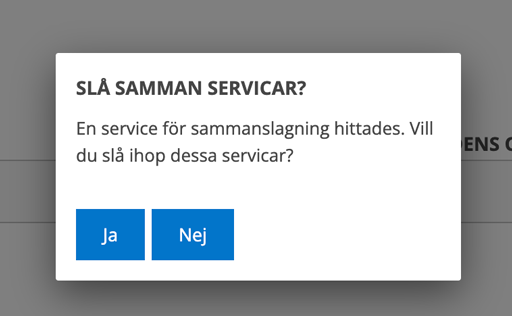
Ändra servicekollisionsintervall?
Ändrar du på värdet (antal dagar) kommer inte servicar som redan har genererats att påverkas, utan bara nya och ändrade (t ex planerat datum) servicar slås ihop.
Vill du ändra servicekollisionsintervallet på flera anläggningar samtidigt klickar du på samlingsfunktionssymbolen i anläggningsregistret. Läs mer om hur du gör här.
SERVICEPUNKTER
Servicepunkter du lägger till här visas på Serviceordrar. Servicepunkterna kan vara sådant som ska åtgärdas på anläggningen vid en service, t ex kontrollera ventilation, omgivande temperatur, lås mm.
Använd med fördel till via en mall. Punkterna i mallen du valt kan du ändra på anläggningen utan att det påverkar själva mallen.
Du kan också lägga till servicepunkter genom att klicka på knappen + Lägg till servicepunkt.
Läs mer om Servicemallar HÄR.
För varje servicepunkt kan du välja bland dessa fält:
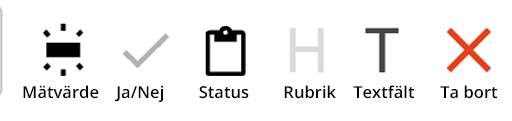
- Är ja/nej
- Mätvärde
- Har status
- Är rubrik
- Är fritext
Ordningen på servicepunkterna kan alltid ändras genom att klicka på de tre prickarna och dra punkten till ny plats.
Kommentar
Här kan du skriva kommentar angående anläggningen. Visas inte för inloggad kund.
Uppdatera flera anläggningars position via samlingsfunktionen
Gör så här:
- Klicka på samlingssymbolen.
- Klicka på + Samlingsfunktion så kartan öppnas.
- Markera alla anläggningar du vill uppdatera genom att klicka på Ja efter valfri anläggning under rubriken Har adress så markeras alla som har adress alt. markerar du alla som har Nej under Har plats.
- Klicka sedan på texten Uppdatera position från adress till vänster under kartan. Nu kommer systemet att söka fram de som har adress men inte position och markera dessa. Scrolla gärna ner i listan för att se att urvalet blev korrekt.
- Klicka på Spara till höger under kartan. Klart!
Historik
Under historik ser du ändringar som gjorts på anläggningen. Funktionen lades till i aug i 2024 och listar inte ändringar innan dess.
Tilldela
Anläggningen kan tilldelas en tekniker. Teknikern kommer då att alltid tilldelas felanmälningar på anläggningen. Meddelande om att en felanmälan inkommit skickas till den tilldelad om hen markerat under sina Kontoinställningar – Inställning ”Skicka epost vid notifikation”.
Ladda upp dokument
Ladda upp dokument som berör anläggningen.
Ta bort eller Inaktivera
För att behålla all historik kan det vara bra att inte ta bort en anläggningen som inte längre är aktuell utan istället inaktivera anläggningen.
Klicka på Inaktivera längst ner på anläggningsposten. Du kan ange en anledning till inaktiveringen. När en anläggning inaktiveras inaktiveras även alla serviceobjekt som fanns på anläggningen.

För att få inaktivera krävs att du har rättigheten Ändra på anläggning.
Skulle du behöva aktivera anläggningen igen finns knappen Aktivera längst ner på anläggningsposten.
Klickar du på Ta bort får du en varning och måste klicka på Ja för att borttagningen ska genomföras. Anläggningen tas då bort. Borttagningen kan inte ångras och är permanent. Serviceobjekt som låg på anläggningen hittar du på kunden.
Information till administratörer
Modulinställningar som berör anläggning
Skapa egendefinierade fält
Skapa fält efter era specifika behov. Ge fältet ett namn och lägg till förslag. Läs mera om egendefinierade fält HÄR.
Ange standardkollisionsintervall
Här anger du ett antal dagar som systemet, om standard, ska kontrollera om det finns servicar som kan slås ihop till en. Du kan ändra antalet dagar på anläggningen om standardintervallet inte passar.
Datum för när en service ska utföras räknas ut automatiskt av systemet när man väljer att generera en service, samt när man utför en service och ett serviceprotokoll har skapats.
Datumet kan dock ändras manuellt. När datumet ändras kommer systemet kontrollera om servicen ligger nära i tid med andra servicetillfällen på samma anläggning och kan på så sätt slå ihop servicar som infaller nära varandra.
Gruppinställningar
- Faktureras annan kund aktiverat
Skapar ett fält där du kan ange om ordrar på anläggningen ska faktureras annan kund
Vyinställningar
- Visa serviceartiklar
Skapar ett fält där du kan ange serviceorderartiklar som ska används för just denna anläggning. - Visa arbetsordersartiklar
Skapar ett fält där du kan ange arbetsorderartiklar som ska används för just denna anläggning. - Visa anläggnings servicepunkter
Lägger till möjligheten att lägga till servicepunkter för själva anläggningen. - Dölj anläggning i orderlistor
Med denna inställning visas inte anläggningens namn i listor med detaljvyn vald, utan endast kunden. - Fråga om anläggningsplats vid utförande av order
Om denna är markerad frågar systemet om du vill uppdatera adressen för anläggningen om det inte finns en adress markerad på kartan.
Angående kundens ordernummer
För att aktivera fältet Kundens ordernummer krävs att du markerat ”Visa ordernummer (gäller även ordrar)” i Modulinställningar – Kundinställningar.
Rättigheter för användare som berör anläggning
Visa, Visa tilldelade, Ändra, Ändra tilldelade, Skapa, Ta bort, Uppladdning, Tilldela, Ta bort uppladdade filer
För att kunna Inaktivera en anläggningen krävs rättigheten Ändra.
